戴尔R730服务器安装最佳实践:硬件监控与维护的黄金法则
发布时间: 2024-12-17 13:36:54 阅读量: 7 订阅数: 4 

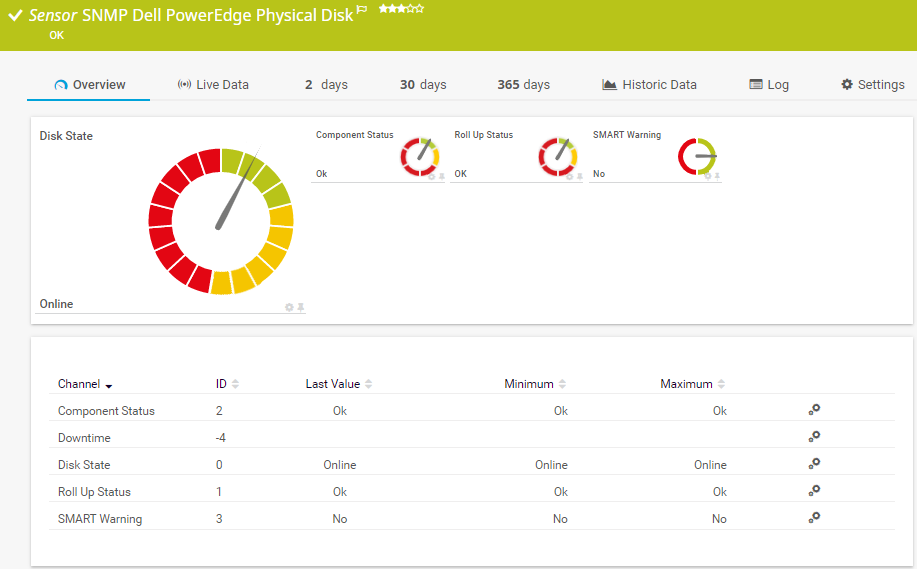
参考资源链接:[戴尔R730服务器Windows Server 2012R2系统安装指南](https://wenku.csdn.net/doc/3bbt4e9nu2?spm=1055.2635.3001.10343)
# 1. 戴尔R730服务器概述
戴尔PowerEdge R730服务器是戴尔公司推出的一款面向企业级市场的高性能计算平台,其设计旨在满足大型企业、云服务提供商以及任何对高性能和高可靠性的计算需求的用户。R730服务器以其强大的处理能力、灵活的扩展性和高效的能源管理而著称,能够为数据中心提供出色的支持,无论是运行关键业务应用还是作为虚拟化环境的承载基础。
## 1.1 服务器硬件架构
R730搭载了双路处理器设计,支持最新的Intel Xeon处理器系列,拥有足够的扩展槽位,允许安装高速的内存模块,如DDR4,以及各种高速存储解决方案,例如SSD和PCIe NVMe驱动器。其机箱内部空间设计有良好的散热通道,确保系统的稳定运行,以及支持长时间的高负载工作。
## 1.2 适用场景分析
R730服务器在多种场景下均可发挥其性能,包括但不限于数据库管理、虚拟化服务器、高性能计算(HPC)以及数据分析等。服务器的模块化设计和可扩展的存储选项使其适应性极强,能满足从小型工作站到大型数据中心的广泛需求。
## 1.3 性能与可靠性
在性能方面,R730提供了卓越的处理速度和数据吞吐能力,同时在可靠性方面,它集成了多种先进的戴尔技术,例如戴尔独有的RAS(Reliability, Availability, and Serviceability)特性,确保了高水准的服务质量。这包括内置的故障预测分析、自我修复以及远程管理功能,这些特性共同确保了R730服务器即便在最严苛的环境下也能保持高性能与高可用性。
# 2. 硬件监控的基础理论
## 2.1 硬件监控的重要性
### 2.1.1 系统稳定性的保证
硬件监控是确保数据中心和服务器稳定运行的基石。系统稳定性是数据中心持续运营的核心要素。故障发生时,及时的硬件监控可以迅速发现硬件异常,比如CPU过热、内存泄露、硬盘故障等,这些都可能导致系统不稳定。通过持续监控硬件的状态,系统管理员能够及时采取措施,从而避免系统宕机和数据损失,保障关键业务的不间断运行。
### 2.1.2 预防性维护的必要性
预防性维护是避免系统故障的有效方法。硬件监控为预防性维护提供了数据支持。通过持续收集硬件性能数据,监控系统可以预测硬件的老化和故障趋势。这允许系统管理员提前进行维护或更换硬件部件,避免意外的停机和数据丢失。这样不仅能减少维护成本,还能保证业务的连续性。
## 2.2 硬件监控的关键指标
### 2.2.1 CPU和内存使用情况
CPU和内存是服务器运行的基石。监控CPU和内存使用率能够帮助管理员了解服务器的负载情况。高负载可能导致服务响应变慢,甚至服务完全停止。监控工具如`top`, `htop`或`vmstat`能够实时显示CPU和内存使用情况,管理员可以据此做出资源优化和负载平衡的决策。
```bash
htop
```
使用`htop`命令,可以实时查看CPU和内存使用情况。它以彩色显示系统中各个进程对CPU和内存的使用率,并提供交互式操作,便于快速识别出资源消耗大户。
### 2.2.2 温度和风扇转速监控
服务器的硬件温度和风扇转速是维护系统稳定的关键。高温可能会引起硬件故障或缩短硬件寿命。`lm-sensors` 是一个常用命令行工具,可以监控服务器内部硬件的温度。
```bash
sensors
```
执行`sensors`命令会列出所有检测到的硬件温度传感器,以及它们的当前温度。如果温度过高,就应当检查服务器的冷却系统或更换故障的风扇。
### 2.2.3 电源状态和电压监控
电源故障或不稳定会直接导致服务器宕机。监控电源状态和电压可以预防因电源问题带来的风险。在Linux系统中,可以通过`lm_sensors`软件包来监控电源状态和电压。
```bash
sensors
```
再次提到`sensors`命令,它除了能提供温度信息,还能显示电源输入输出的电压信息。如果读数显示异常,就应该考虑检查电源供应设备或备份电源系统。
## 2.3 硬件监控工具的选择与部署
### 2.3.1 内置与第三方监控工具对比
服务器厂商通常会提供内置的硬件监控工具,这些工具通常与服务器的硬件紧密集成,可以提供详细且准确的监控信息。例如,戴尔R730服务器就提供了Dell OpenManage工具套件,可以提供硬件的实时监控和管理。
第三方监控工具,如`Nagios`, `Zabbix`, 或`PRTG`,提供了更为灵活的监控解决方案,它们可以跨平台使用,并支持更多的自定义设置和警报机制。它们特别适合于管理多样化的硬件和复杂的网络环境。
### 2.3.2 工具部署的最佳实践
无论选择内置还是第三方监控工具,部署过程中都应该遵循最佳实践:
1. **全面评估需求**:在选择监控工具前,全面评估需要监控的硬件指标和监控需求。
2. **测试与验证**:在生产环境部署前,应在测试环境中进行充分的测试。
3. **制定监控策略**:根据业务需求,制定详细的监控策略,包括监控的频率、阈值设置以及警报机制。
4. **培训与文档化**:确保系统管理员充分了解监控工具的使用,并制作相关文档,便于团队成员查阅。
5. **持续优化**:监控策略不是一次性的,应该定期评估和优化,以适应业务和硬件的变化。
通过这些实践,可以确保硬件监控的效率和准确性,为系统稳定性和预防性维护提供保障。
# 3. 硬件维护的操作技巧
## 3.1 常规维护任务的规划
### 3.1.1 硬件检查清单
在执行硬件维护任务时,一项全面的硬件检查清单是不可或缺的工具。该清单需要包括以下内容:
- 服务器机架的稳固性
- 电缆连接的正确性和紧密性
- 风扇和散热器是否工作正常
- 电源供应是否正常
- RAID配置和磁盘状态
- 驱动器架和插槽是否无尘无污
- 易耗品如电池和风扇的更换周期检查
下表展示了硬件检查清单的一个示例:
| 检查项 | 状态 | 备注 |
| :----: | :--: | :--: |
| 服务器机架 | √ | 确保机架稳固无晃动 |
| 电缆连接 | √ | 确认连接无误且稳固 |
| 风扇工作 | √ | 观察风扇运转声音及温度 |
| 电源状态 | √ | 检查电源指示灯及输出 |
| RAID状态 | √ | 使用RAID控制器管理界面进行检查 |
| 清洁状况 | √ | 清除可见灰尘和污垢 |
| 易耗品更换周期 | √ | 记录电池和风扇等的更换日期 |
### 3.1.2 定期检查的时间安排
维护任务的定期性是保证服务器长期稳定运行的关键。一般建议的检查周期如下:
- 电缆和连接检查:每月进行
- 服务器整体清洁:每季度进行
- 风扇及散热系统检查:每半年进行
- 电池更换和电源检查:每年进行
- RAID状态和磁盘健康检查:根据RAID控制器的配置自动进行或按需进行
具体安排需根据实际情况进行调整,如果服务器处于高负荷状态或者运行环境恶劣,可能需要缩短检查周期。
## 3.2 硬件故障的诊断方法
### 3.2.1 故障诊断的基本流程
硬件故障诊断是一个从现象到本质逐步缩小问题范围的过程。基本的故障诊断流程包括:
1. **收集信息**:记录故障发生的时间、频率、错误信息和系统表现。
2. **初步分析**:根据错误信息,初步判断是软件问题还是硬件问题。
3. **硬件检查**:执行硬件检查清单中的项目,确认硬件状态。
4. **利用监控工具**:查看系统监控工具提供的日志和数据,寻找线索。
5. **隔离测试**:对怀疑的组件进行隔离测试,查看是否能复现问题。
6. **替换验证**:替换疑似故障的硬件部件进行验证。
7. **恢复系统**:在问题解决后,进行必要的系统检查和恢复操作。
### 3.2.2 利用监控工具进行故障定位
在硬件维护中,监控工具发挥着不可或缺的作用。例如,使用Dell提供的Integrated Dell Remote Access Controller (iDRAC) 来监控服务器硬件状态,可以在问题发生时提供及时的警告和系统日志。
以下是一个使用iDRAC监控工具的基本示例代码块:
```bash
# 使用ipmitool命令行工具连接到iDRAC
ipmitool -I lanplus -H $iDRAC_IP -U $iDRAC_USER -P $iDRAC_PASS chassis status
# 执行iDRAC命令查询系统健康状况
racadm getSysHealth
```
逻辑分析:上述代码示例中,`ipmitool` 是一个常用的系统管理命令行工具,可以用来访问和控制硬件。通过 `-I lanplus` 参数以IPMI over LAN的方式与iDRAC进行通信。`-H`, `-U`, `-P` 分别指定iDRAC的IP地址、用户名和密码。`chassis status` 和 `getSysHealth` 命令用于获取服务器的底盘状态和系统健康状况。
## 3.3 硬件升级与更换的最佳实践
### 3.3.1 兼容性评估与注意事项
在进行硬件升级或更换时,需考虑现有系统的兼容性问题。以下为一些关键的兼容性评估和注意事项:
1. **硬件规格匹配**:确保新硬件的规格与当前系统兼容,例如:电源要求、散热能力、物理尺寸等。
2. **操作系统支持**:新硬件必须得到当前操作系统的支持。
3. **驱动程序更新**:新硬件可能需要更新的驱动程序,要提前准备好。
4. **数据备份**:升级过程中可能需要停机,做好数据备份是必要的。
5. **升级计划**:制定详细的升级计划,包括时间窗口和回滚计划。
### 3.3.2 升级过程的详细步骤
硬件升级的步骤通常包括:
1. **关闭服务器**:断开电源,并确保服务器完全关闭。
2. **拆卸旧硬件**:按照官方文档说明,小心拆卸需要升级的硬件部件。
3. **安装新硬件**:将新硬件安装到服务器上,并确保连接无误。
4. **启动服务器**:完成安装后,启动服务器并进入BIOS/UEFI设置进行检查。
5. **操作系统检测**:让操作系统检测到新硬件,并自动安装必要的驱动程序。
6. **检查硬件状态**:使用监控工具确认新硬件工作正常,与系统兼容。
7. **性能测试**:运行性能测试,确保系统性能满足需求。
在执行升级时,使用文档指导和专业人员的协助是非常重要的。以下是一个在升级过程中使用监控工具进行硬件状态检查的示例代码块:
```bash
# 检查系统中的硬件状态,确认升级后的硬件已被识别
dmesg | grep -i hardware
# 使用smartctl命令检查新安装的硬盘状态
smartctl -a /dev/sdx
```
逻辑分析:`dmesg` 命令用于检查内核的环形缓冲区,此命令的输出中包含了硬件初始化的信息。`grep -i hardware` 参数用于过滤输出内容,找到与硬件相关的行。`smartctl` 是一个检测和报告磁盘状态的工具,`-a` 参数用于显示所有硬盘信息。
通过以上详细的步骤和代码示例,我们可以看到硬件升级和维护需要细致的操作和严密的监控,才能确保系统在升级后的稳定和可靠。
# 4. 高级维护与性能优化
在当今这个数据驱动的时代,服务器的性能与效率对于企业的成功至关重要。服务器不仅是信息的储存库,也是企业日常运作不可或缺的一部分。要保持服务器的高效运转,就需要进行高级维护和性能优化。本章节将深入探讨服务器性能监控、能效管理以及虚拟化环境下的维护挑战,并提供实用的解决方案。
## 4.1 服务器性能监控
服务器性能监控是维护工作中不可或缺的一部分,它可以帮助管理员及时发现并解决潜在的性能问题。
### 4.1.1 性能瓶颈分析
性能瓶颈可能发生在服务器的各个层面,包括硬件、操作系统以及应用程序。要准确找到瓶颈,需要定期进行系统性能的评估。
- **硬件瓶颈分析:** 通常涉及到CPU、内存、磁盘I/O和网络I/O的使用情况。例如,使用`top`或`htop`命令可以监控CPU和内存的使用情况,`iostat`和`iotop`可以用来监测磁盘I/O性能。
- **软件瓶颈分析:** 需要关注应用程序的响应时间和数据库查询效率。`ab`和`wrk`可以用来测试Web服务器的性能,而`mysqltuner`和`pgtune`等工具可以帮助优化数据库性能。
- **网络瓶颈分析:** 网络问题可能引起延迟和吞吐量的降低。`ping`和`traceroute`可以检查网络连通性,而`iperf`可以用来测试网络带宽。
### 4.1.2 关键性能指标的监控
关键性能指标(KPI)可以帮助管理员了解服务器的健康状态,并预测未来可能出现的问题。
- **CPU使用率:** 可以使用`vmstat`查看CPU的负载。
- **内存使用情况:** `free`命令可以显示系统的空闲和已使用内存。
- **磁盘I/O:** `iostat`命令提供磁盘读写操作的详细统计信息。
- **网络I/O:** `sar`命令可以报告网络接口的统计信息。
- **系统负载:** `uptime`和`top`可以显示系统的平均负载。
- **进程和线程:** `ps`和`top`可以用来查看系统进程和线程的状态。
下面是一个使用`vmstat`命令监控CPU使用率的代码示例及其逻辑分析:
```bash
vmstat 1 5
```
执行上述命令后,每秒输出一次系统资源的使用情况,并总共输出5次。输出结果将包含CPU使用率等关键指标。
### 4.1.3 监控工具的使用
为了简化性能监控的工作,可以使用专门的性能监控工具,如Nagios、Zabbix或Prometheus。这些工具能够提供实时监控、警报、历史数据存储和趋势分析。
例如,Prometheus提供了一个强大的查询语言来探索时间序列数据,以下是一个查询系统CPU使用率的示例:
```PromQL
100 - (avg by (instance) (irate(node_cpu{job="server"}[5m])) * 100)
```
这条查询会计算过去5分钟内平均空闲CPU时间的百分比,并用100减去这个值来得到CPU使用率。
## 4.2 服务器的能效管理
随着数据中心规模的不断扩大,能耗也随之增加,如何有效进行能效管理成为了所有企业必须面对的问题。
### 4.2.1 能效标准与测量
能效管理开始于对服务器的能耗进行准确测量。这不仅需要考虑单个服务器的能耗,还需要考虑整个数据中心的能效比(PUE - Power Usage Effectiveness)。
- **单个服务器能效:** 测量服务器在空闲和满负载下的功耗,了解能耗与负载之间的关系。
- **数据中心能效:** PUE计算公式为总能耗除以IT设备能耗,PUE越低表示能效越高。
### 4.2.2 能效优化策略
能效优化包括服务器硬件的更新、服务器负载的优化以及数据中心冷却系统的改进。
- **硬件更新:** 随着技术进步,使用更节能的硬件如SSD、高效电源供应器和CPU。
- **负载优化:** 通过虚拟化技术和负载平衡可以最大化硬件利用率,降低空闲时的能耗。
- **冷却优化:** 采用先进的冷却技术和环境监测系统来降低数据中心的冷却成本。
例如,通过使用虚拟化技术,可以更好地整合工作负载到少数高性能服务器上,避免低效和高耗能的空闲服务器运行。
## 4.3 虚拟化环境下的维护挑战
虚拟化技术的广泛采用给硬件监控带来了新的挑战,同时也为性能优化提供了新的机会。
### 4.3.1 虚拟化对硬件监控的影响
虚拟化环境下的硬件监控需要额外关注虚拟机资源的分配和实际使用情况。
- **资源分配:** 管理员需要确保虚拟机有足够的资源,避免过载或资源浪费。
- **性能隔离:** 虚拟化环境下,一个虚拟机的性能问题不应该影响到其他虚拟机。
### 4.3.2 应对虚拟化环境的维护策略
在虚拟化环境中,需要制定特别的维护策略来确保系统的稳定性和性能。
- **定期评估资源使用:** 使用监控工具定期检查虚拟机资源的使用情况,并根据需要进行调整。
- **优化存储I/O:** 存储性能对于虚拟环境至关重要,可以使用SSD、RAID和存储虚拟化来提升I/O性能。
- **增强网络监控:** 网络I/O是虚拟化环境中的另一个关键点,需要确保虚拟网络设备的性能和网络通信的可靠性。
一个典型的应用场景是使用VMware vSphere的性能计数器来监控虚拟机的CPU和内存使用情况,并通过vCenter进行资源的动态调整。
为了更好地说明上述概念,以下是一个表格展示了不同监控场景下的关键性能指标:
| 监控场景 | 关键性能指标 |
| --- | --- |
| 物理服务器 | CPU使用率,内存使用率,磁盘I/O,网络I/O |
| 虚拟环境 | 虚拟机CPU/内存分配,虚拟机CPU/内存使用率,网络I/O |
| 数据中心整体 | PUE值,能耗,冷却效率 |
维护和优化服务器性能是一个持续的过程,涉及硬件监控、能效管理和虚拟化技术的应用等多个方面。通过实施高级监控和优化策略,可以确保服务器运行的高效、可靠并降低能耗,从而提高企业的整体IT效率和竞争力。
# 5. 案例研究与实践技巧分享
在IT行业,案例研究是学习和分享最佳实践的重要方式。通过对故障案例的分析,不仅可以找到问题所在,还能提炼出宝贵的经验教训。本章将探讨两个核心议题:实际故障案例分析和维护经验的总结与分享。
## 5.1 实际故障案例分析
### 5.1.1 故障发生的背景与症状
一个典型的案例发生在一家金融机构的服务器运维部门。一天,一名工程师发现,尽管没有任何明显的系统负载增加,服务器性能却出现显著下降。初步检查后,发现CPU使用率持续接近100%,而内存使用率也异常升高。更为严重的是,服务器开始出现随机重启现象。
为了更好地理解和解决这个问题,工程师采取了以下步骤:
1. 使用内置硬件监控工具记录系统运行的关键指标。
2. 检查系统日志文件,寻找可能的错误信息或警告信号。
3. 分析网络流量,确认是否存在外部攻击或不当的访问模式。
### 5.1.2 故障诊断与解决过程
通过监控工具的记录,工程师注意到CPU和内存的使用高峰似乎是由于一个名为“ProcessX”的进程造成的。进一步分析显示,这个进程是一个第三方服务,之前并未出现问题,但在最近的一个软件更新之后,开始无限制地消耗资源。
解决步骤如下:
1. 立即停止并卸载“ProcessX”服务。
2. 检查系统的配置文件,确定是否有必要进行更改。
3. 与第三方服务提供商联系,报告发现的问题,并询问解决方案。
4. 在不影响业务的前提下,计划在夜间低谷时段重新部署更新后的服务。
## 5.2 维护经验的总结与分享
### 5.2.1 经验教训与最佳实践
通过上述故障案例的分析与解决,可以总结出以下维护经验和教训:
1. 定期审查第三方软件的更新,尤其是在关键业务系统上。
2. 实时监控系统性能,以便在问题发生之初就能及时识别和响应。
3. 在进行可能影响生产环境的操作前,制定详尽的计划和回滚方案。
### 5.2.2 行业专家的维护建议
最后,参考行业专家的建议,分享一些通用的维护最佳实践:
- **预防性监控:** 持续监控硬件状态,包括温度、电压、风扇转速等,及时发现异常。
- **备份计划:** 定期备份关键数据和配置,以防意外发生。
- **知识共享:** 建立知识库,记录故障案例和解决方案,便于团队成员之间的知识共享。
- **团队协作:** 与团队成员保持沟通,特别是在紧急情况下,协同合作解决问题。
- **持续学习:** 关注最新的监控技术、工具和策略,不断学习和提升维护能力。
本章通过分析真实的故障案例和分享维护经验,旨在帮助读者获得从理论到实践的深刻理解,并为日后的IT维护工作提供指导和启示。
0
0






